Apple TV – Benutzerhandbuch
- Willkommen
- Neue Funktionen in tvOS 16
-
-
- Siri Remote auf einen Blick
- Navigation auf dem Apple TV
- Steuern der Wiedergabe
- Audioanpassung
- Siri aktivieren
- Kontrollzentrum öffnen
- Texteingabe
- Schnelles Wechseln zwischen Apps
- Aktivieren oder Deaktivieren des Apple TV-Ruhezustands
- Steuern der Empfindlichkeit der Touch-Oberfläche
- Siri Remote aufladen
- Erneutes Verbinden der Siri Remote
- Verwenden des tvOS-Kontrollzentrums
- Gemeinsamer Sehspaß mit SharePlay
- Verwenden von Bildschirmschonern
- Anpassen des Home-Bildschirms
- Verwenden des iOS- oder iPadOS-Kontrollzentrums
-
-
- Sprechen mit Apple TV
- Suchen von Inhalten und Apps
- Anzeigen der Suchergebnisse
- Wiedergabe von Live-Inhalten
- Was Siri noch für dich tun kann
- Verwenden von Siri auf dem HomePod oder einem iOS-Gerät
- Verwenden von Siri zum Navigieren
- Verwenden der Diktierfunktion von Siri
- Aktivieren oder Deaktivieren von Siri
- Verwenden der App „Suchen“
-
- Einschränken des Zugriffs auf Inhalte
- Datenschutzeinstellungen anpassen
- Verwalten des Speichers
- Teilen des Apple TV
- Familienfreigabe
- Anpassen der Video- und Audioeinstellungen
- Verbinden von Bluetooth-Geräten
- Mitteilungen festlegen
- Einstellen der TV-Taste
- Verwenden der iOS- oder iPadOS-Tastatur
- Steuern von Fernsehgerät und Lautstärke
- Verwenden anderer Fernbedienungen
- Verwenden des Apple TV als Konferenzraum-Display
- Ändern der Netzwerkeinstellungen
- Sprache oder Region ändern
-
- Funktionen zur Bedienungshilfe
- Verwenden der Zoomfunktion zum Vergrößern
- Mit der Option „Schwebender Text“ Text vergrößert anzeigen
- Reduzierte Bewegung von Bildschirmobjekten
- Verwenden von Audiobeschreibungen
- Durch Tippen auf dem Apple TV navigieren
- Einstellen der AirPods-Steuerelemente
- Einstellen der Steuerelemente für die Audiowiedergabe
- Mit Siri per Texteingabe (anstelle von Sprechen) kommunizieren
- Hinzufügen eines Kurzbefehls zur Bedienungshilfe
- Copyright
Navigieren auf dem Apple TV Tippen statt durch Drücken von Tasten auf der Siri Remote
Mit der Option „Zum Navigieren tippen“ kannst du tippen, statt die Tasten für aufwärts, abwärts, links oder rechts auf der Siri Remote (2. Generation oder neuer) zu drücken.
Hinweis: Um Bildschirmobjekte auszuwählen, musst du allerdings weiterhin auf die Mitte des Clickpads drücken.
„Zum Navigieren tippen“ aktivieren
Wähle „Einstellungen“
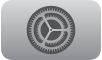 auf dem Apple TV. Wähle dann „Bedienungshilfen“ > „Zum Navigieren tippen“ und aktiviere die Option „Zum Navigieren tippen“.
auf dem Apple TV. Wähle dann „Bedienungshilfen“ > „Zum Navigieren tippen“ und aktiviere die Option „Zum Navigieren tippen“.
Vielen Dank für Ihre Rückmeldung.